Lagi sibuk presentasi di Google Meet? Di zaman sekarang, presentasi emang nggak cuma bisa dilakukan secara langsung aja. Banyak orang, termasuk kamu, sering harus meeting virtual gara-gara jarak atau kerjaan yang nggak bisa ditunda.
Cara Presentasi di Google Meet Biar Makin Kece dan Lancar! nah supaya presentasi kamu jalan mulus, aku bakal kasih panduan lengkap gimana cara share screen di Google Meet. Dijamin gampang dan bikin presentasi kamu makin profesional.
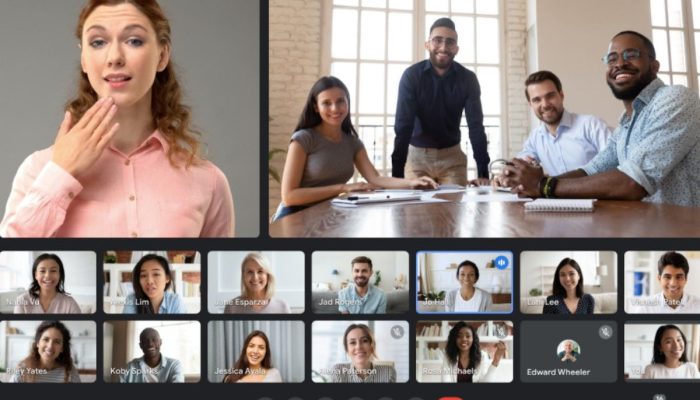
Kenapa Google Meet Jadi Pilihan
Google Meet udah jadi salah satu aplikasi video meeting paling populer. Pas zaman WFH dulu, rasanya Google Meet tuh penyelamat banget. Mau rapat, diskusi, atau presentasi, semua bisa jalan walau jarak memisahkan.
Sampai sekarang pun, Google Meet masih sering dipakai buat presentasi jarak jauh. Fitur berbagi layarnya bikin kamu bisa langsung nunjukin materi presentasi, entah itu PowerPoint, Google Slides, atau bahkan video.
Persiapan Sebelum Presentasi
Sebelum tampil di Google Meet, ada beberapa hal yang perlu kamu siapin dulu biar presentasi berjalan lancar:
-Pastikan file presentasi kamu (PPT, dokumen, atau lainnya) udah beres.
-Update aplikasi Google Meet ke versi terbaru, baik di HP maupun laptop.
-Login ke akun Google yang kamu pakai buat meeting.
Langkah-Langkah Presentasi di Google Meet
1. Gabung ke Rapat
-Buka Google Meet di laptop atau masuk ke https://meet.google.com
-Pilih rapat sesuai jadwal atau bikin rapat baru.
2. Mulai Presentasi
-Setelah masuk ke meeting, cek bagian bawah layar.
-Klik tombol “Presentasikan sekarang”.
3. Pilih Apa yang Mau Dibagikan
-Kamu bisa pilih “Seluruh layar” kalau mau presentasi full satu layar.
-Kalau cuma mau tunjukin satu jendela (misalnya PowerPoint aja), pilih “Jendela”.
-Atau kalau mau presentasi lewat browser, bisa pilih “Tab Chrome”.
4. Mulai Share Screen
-Klik tombol “Bagikan”.
-Semua peserta rapat sekarang bisa lihat presentasi kamu.
5. Berhenti Presentasi
Kalau udah selesai, tinggal klik “Berhenti Mempresentasikan”.
Cara Kontrol Presentasi (Biar Nggak Kacau)
Kalau kamu presentasiin file dari Google Slides atau PowerPoint, ikuti langkah ini:
1. Buka presentasi di tab Chrome terpisah.
2. Masuk ke rapat Google Meet.
3. Klik “Presentasikan sekarang”, pilih “Tab Chrome”.
4. Atur slide langsung dari tab tersebut.
Jadi gampang banget pindah antar slide tanpa ribet.
Tips Biar Presentasi Makin Efektif
Biar audiens nggak ngantuk pas kamu presentasi, coba ikutin tips ini:
-Siapin materi sejelas mungkin.
-Gunakan desain slide yang simpel tapi menarik.
-Bicara pelan dan jelas.
-Tambahin contoh biar lebih mudah dipahami.
-Interaksi sama peserta, jangan cuma one way.
Sekarang kamu udah tau cara presentasi di Google Meet yang gampang dan praktis. Tinggal siapin materi, klik “Presentasikan sekarang” dan showtime!
Google Meet bikin presentasi jarak jauh tetap terasa profesional dan interaktif. Jadi, jangan ragu lagi. Mulai tunjukkin presentasi terbaikmu lewat Google Meet sekarang juga!






